【プロトアウト体験会】機械学習ができるWebアプリを作ってみよう
0. 事前準備
0.1 体験会で作るもの
機械学習ができるWebアプリケーションを作ります。
0.2 体験会が始まる前に各自用意するもの
- カメラ付きのPCの準備(PC内蔵のものでOK)
- Googleアカウントの準備
- CodePenアカウント作成&ログイン(Googleアカウントでログインできます)
- Teachable Machineにアクセス
※Googleアカウントは、個人のアカウントを使用しましょう。社用アカウントではうまくいかないことがあります。
0.3 体験会の心構え
- できたらコメント欄に「b」と書く👍
- できなかったら声を出すorコメント欄に「sos」と書き込んで主張(質問大歓迎🙆♀️画面共有で見せてください)
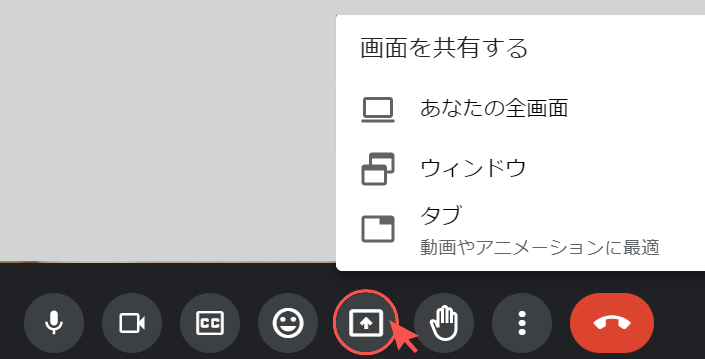
- 細かいことは気にしない!動けばOK👌
- 全員で最後までたどり着こう!
- 余裕があったらXに #protoout をつけてポスト
1. ここから体験会(19:30スタート)
1.1 講師自己紹介(19:40)
Webアプリケーションで作ってみました!このリンクを開いてみてください。
1.2 Webアプリケーションに挑戦しよう(19:45)
1.2.1 Webアプリケーションとは
インターネットを介して、Webブラウザ(Google Chrome、Safari等)上で動作するアプリケーションのことです。
例) X(旧Twitter)、YouTube等
≠スマホアプリ・・・スマホにインストールして使うアプリケーション
X(旧Twitter)、YouTube等はスマホアプリ版もありますね。
1.2.2 CodePenで自己紹介Webアプリケーションを作ろう
さきほどの講師自己紹介のWebアプリケーションを開いてください。
これはCodePenというWebアプリケーションで作っています。CodePenは、「ペン」と呼ばれるパレット上でコーディングをしながら表示結果を確認できるツールです。
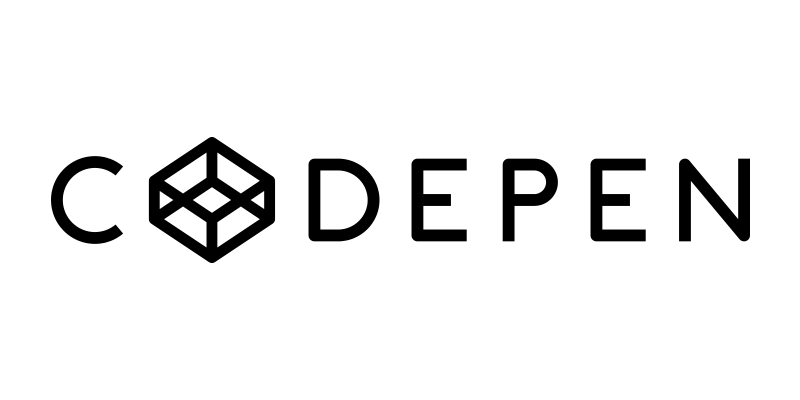
Webアプリケーションの画面表示には、HTML、CSS、JavaScriptというプログラミング言語を使います。
HTML・・・Webページの見た目を作ります
CSS・・・Webページの見た目を装飾します
JavaScript・・・Webページに動きをつけます
1.2.3 自己紹介ページを作ってみよう
- ① 右上「Log In」からログインする(右上がニコちゃんマークになっていたらログイン済み)
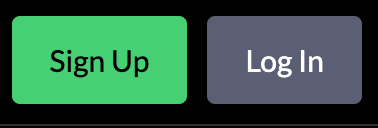
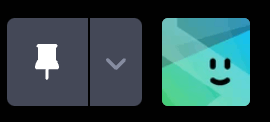
- ② 講師自己紹介ページを開いて右下「Fork」を押下、「Fork」することであなたの「ペン」として編集できるようになります

- ③ あなたの自己紹介ページを作りましょう!編集したら「Save」で保存を忘れずに
HTMLの白い文字を変更すると画面表示が変わります。
<p>
ちーろってぃです。<br />
今日はよろしくお願いします!
</p>
<p class="info">
仕事はセキュリティエンジニアをしています。
<br />
休日は「もくまっち」というスマホアプリの開発をしています。 <br />
実は…<span id="comingout">アラビア語が読めるんです!</span>
</p>
画像を変更するときはsrc="[ここのURLを変更します]"。""(ダブルクォーテーション)は消さないように!
Xのプロフィール画像などインターネット上の画像の上で右クリック→画像のアドレスをコピーで画像のURLを取得できます。

<img height=200 width=200 src="https://pbs.twimg.com/profile_images/1647878586416893952/0CdiwJYC_400x400.jpg">
CSSのbackground-colorやcolorを変更すると背景や文字の色を変更できます。
body {
background-color: rgb(255, 190, 203);
text-align: center;
}
h1 {
color: black;
}
1.3 機械学習に挑戦しよう(20:00)
一旦Webアプリケーションのことは忘れて機械学習をやってみましょう!
1.3.1 機械学習とは
機械学習とは、コンピューターに大量のデータを読み込ませ、データ内に潜むパターンを学習させることで、未知のデータを判断するためのルールを獲得することを可能にするデータ解析技術です。
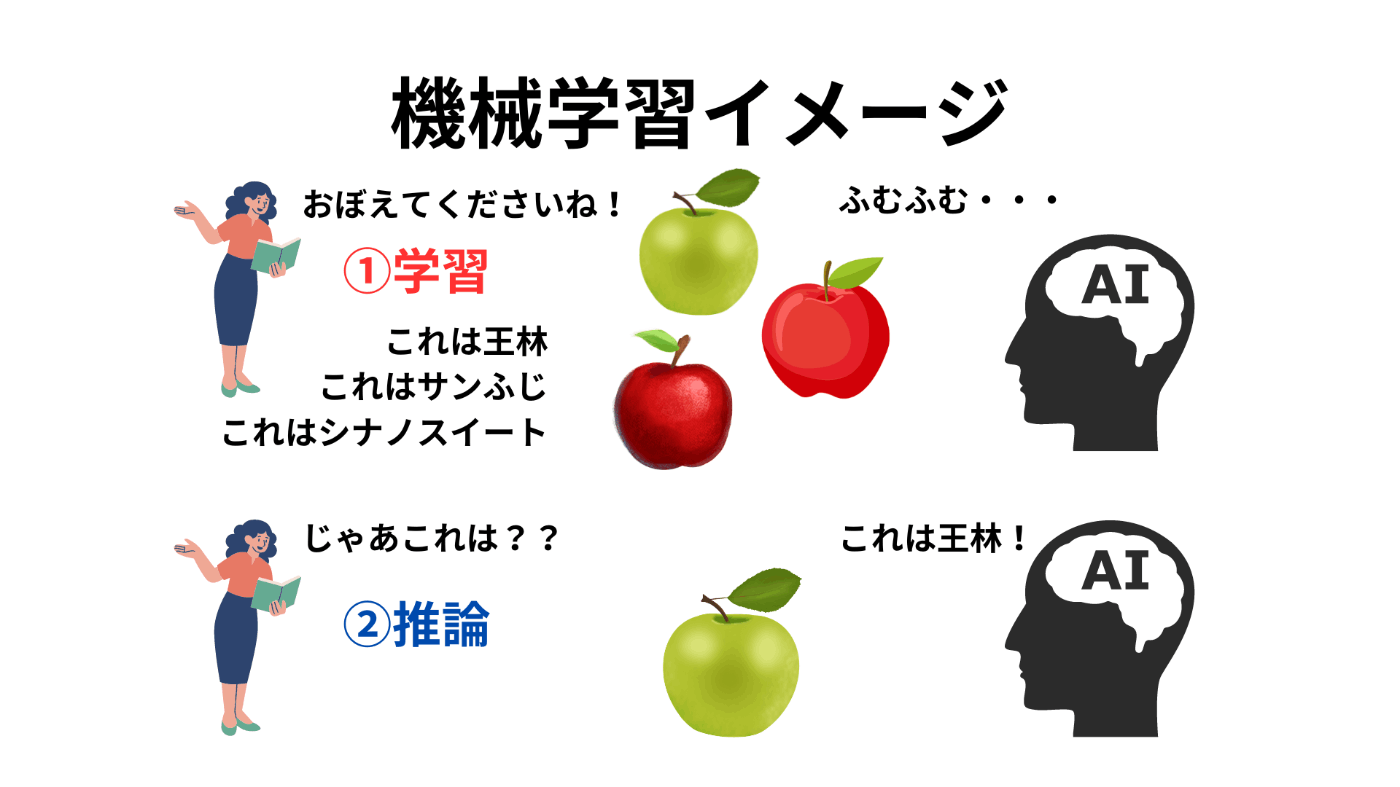
1.3.2 Teachable Machineを使ってみよう
Teachable Machineとは、Google謹製の機械学習の独自モデルが作成できるWebアプリケーションです。こちらのリンクから開いてください。
- ①右上の「使ってみる」から

- ②今回は「画像プロジェクト」を選択
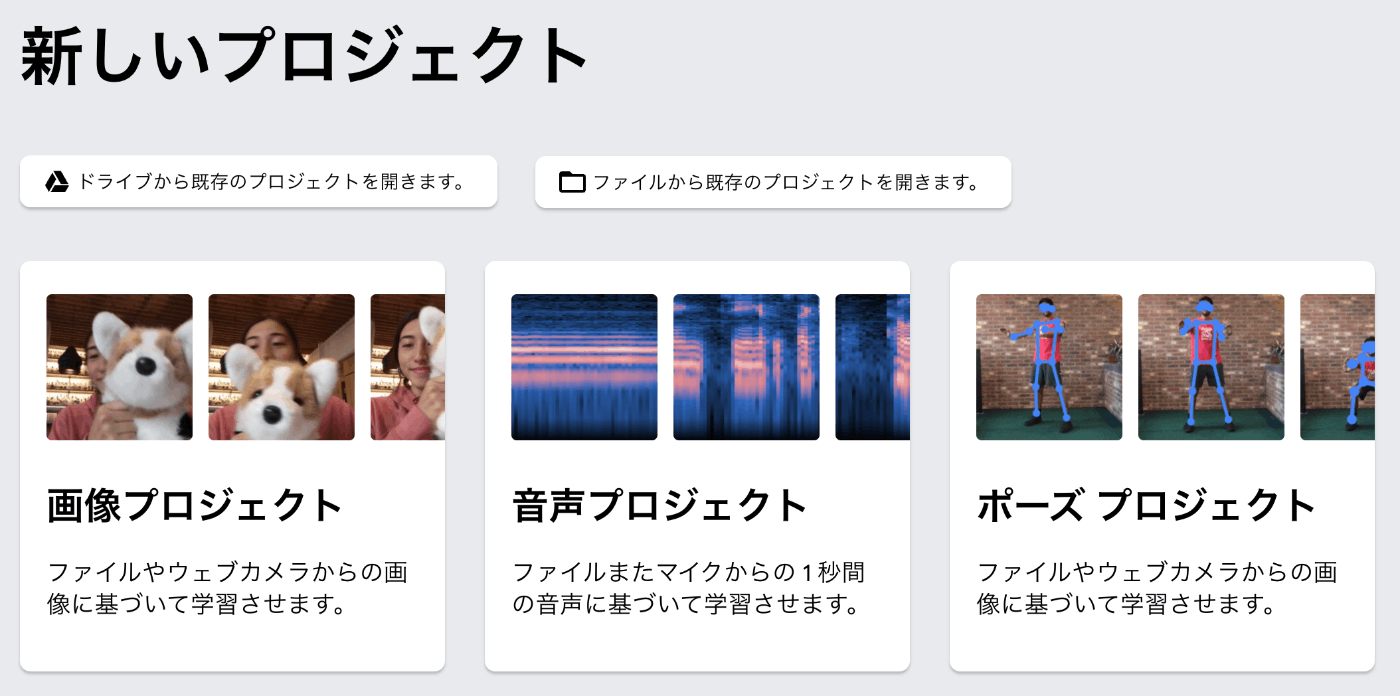
- ③「標準の画像モデル」を選択
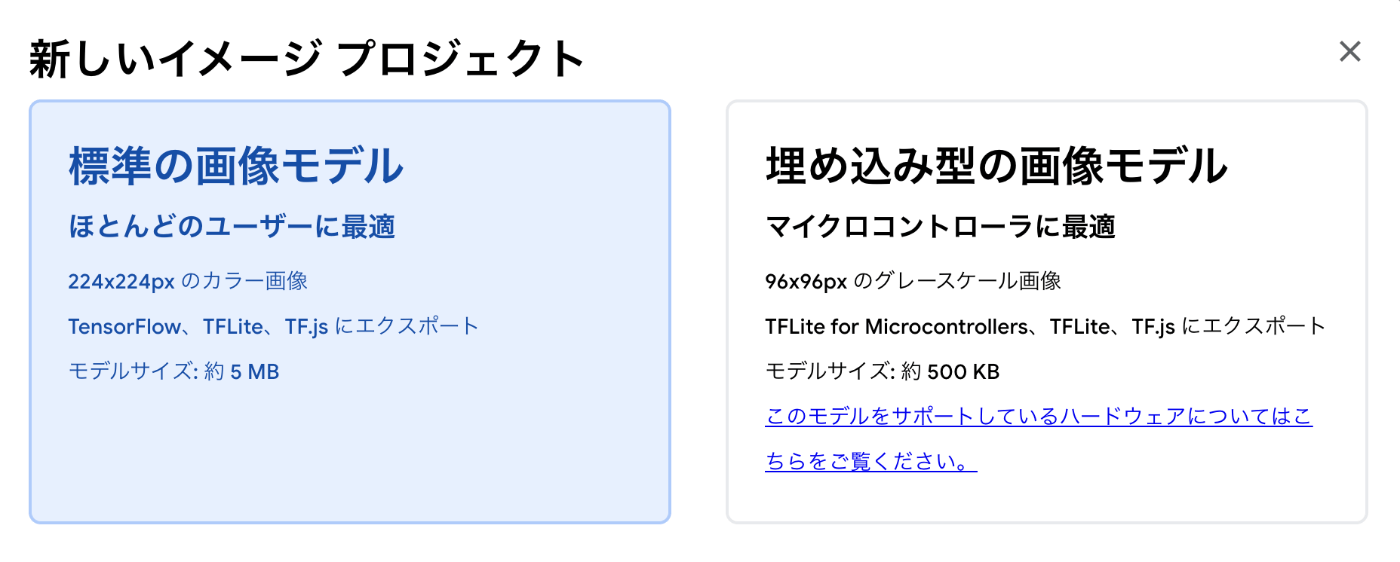
この状態になっていたらOK
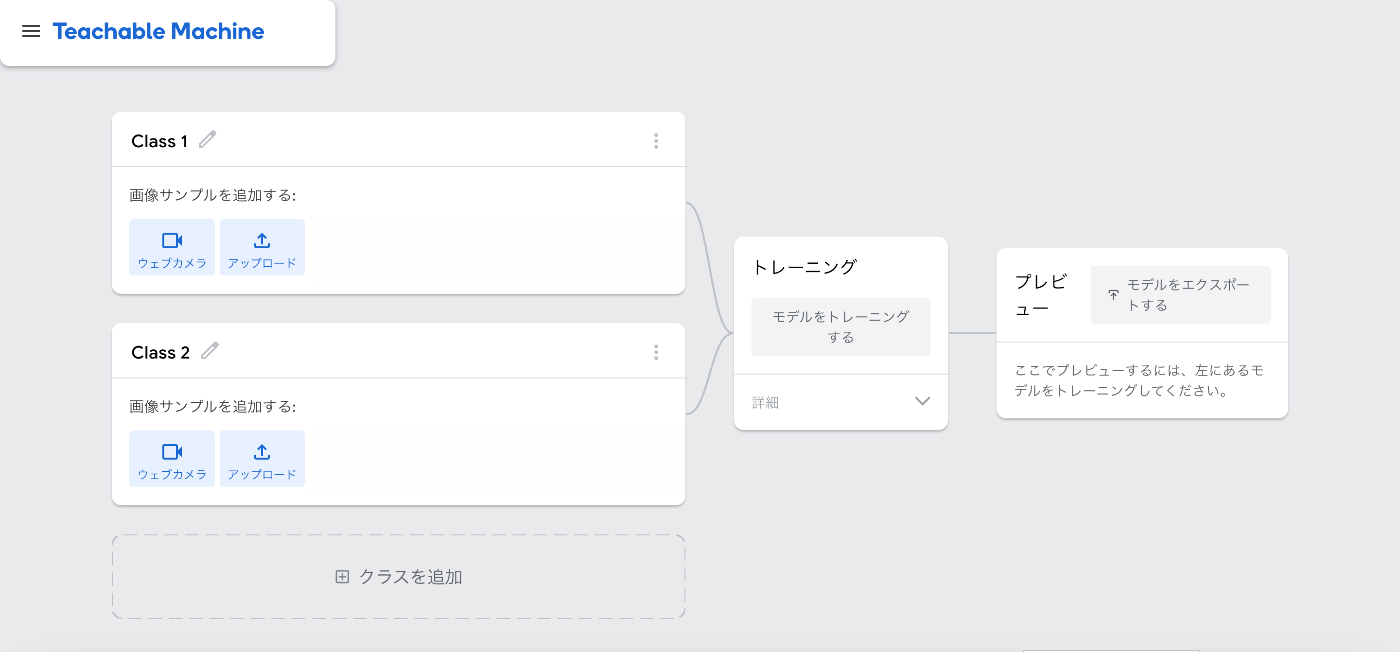
1.3.3 独自の機械学習モデルを作ってみよう
グー・チョキ・パーを判定する機械学習モデルを作りましょう!
※機械学習モデルを作るためにパソコンのカメラを使うので、ここからはカメラオフにしましょう!
- ①「Class2」の下の「クラスを追加」を押して「Class3」を作る

- ②Class1〜3の名前をそれぞれ「グー」「チョキ」「パー」に変える
えんぴつマークを押すと名前が編集できます。

- ③「グー」の「ウェブカメラ」を押してカメラを開く(「カメラの使用」を許可するか聞かれたら「許可する」を押してください)

- ④「長押しして録画」を押しながらグーの画像を100枚以上撮影する
※いろいろな角度のグーを撮影しましょう
※背景に何も映らないようにする方が精度が上がります

- ⑤チョキとパーの画像も同様に「ウェブカメラ」を押してカメラを開き、それぞれ100枚以上撮影する
- ⑥「モデルをトレーニングする」を押して待つ
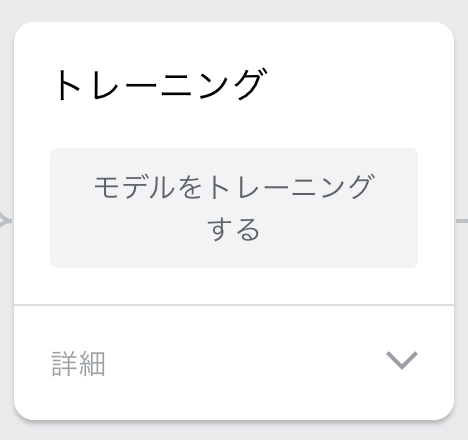
- ⑦「プレビュー」で確認!
うまくいかない時は画像を増やしてみたり、背景や角度を変えて再作成してみましょう。

1.4 機械学習ができるWebアプリケーションに挑戦しよう(20:15)
完成したモデルを組み込んだWebアプリを作ってみましょう!
- ①「モデルをエクスポートする」を押す

- ②「モデルをアップロード」を押して待つ

- ③アップロードができたらURLが表示されるので、それをコピーする
※ページを閉じると学習データは消えてしまいますが、ドライブにプロジェクトを保存しておくと学習データを保存することができます(Googleログインが必要です)

- ④機械学習アプリ ページを開いて右下「Fork」を押下
- ⑤「JS」の作成したモデルのURLを貼り付けるを消して、先ほどTeacchable MachineでコピーしたモデルのURLを貼り付ける
// 作成したモデルのURL
let imageModelURL = '[作成したモデルのURLを貼り付ける]';
↓以下のように変更
// 作成したモデルのURL
let imageModelURL = 'https://teachablemachine.withgoogle.com/models/〜〜';
- ⑥「Save」で保存!手の形に合わせて文字が変わったらOK

☆こちらのサイトでリンクを貼り付けてQRコードを生成すればスマホでも使えます!

1.5 チャレンジタイム(ミニハッカソン)(20:30)

機械学習×WebアプリケーションでオリジナルのWebアプリを作ろう!
Teachable Machineでオリジナルのモデルを作り、CodePen上のURLを変更してみましょう。
☆例えば☆
- ピーマンとパプリカを判別するアプリ
- 人がいるかどうかを判定するアプリ
プログラミングに慣れている人は、先ほど作ったじゃんけんアプリをコンピュータと対決するアプリに改造してもOK!
ヒント:この記事を参考に「JS」のコードを修正してみてください
余裕がある方はHTMLやCSSを調べてWebアプリをデコレーションしてみてください♪
ヒント:HTMLクイックリファレンス
完成したWebアプリ(CodePen)のURLをコメント欄に貼ってください。
Xをやっている人は #protoout でURLをポスト!
Discussion